О современной графической нотации в MagicScore Maestro 8
О современной графической нотации в MagicScore Maestro 8
Программа MagicScore Maestro 8 обладает уникальным набором графических инструментов, позволяющих точно и красиво отразить в нотах любые графические нюансы композиции, применяемые в таких направлениях музыки, как:
- сонорика
- свободные графические партитуры
- инструментальная конкретная музыка
- инструментальный театр
- электронная и электроакустическая музыка
- мультимедийная композиция
- открытая форма
Первые образцы графической нотации появились ещё в начале XV века, у представителей стиля Ars subtilior, который часто называют музыкальным маньеризмом. У авторов, относящихся к этому направлению, внешний вид нот представлял собой произведение визуального искусства. Как, например, знаменитое рондо Бода Кордье (Baude Cordier), нотированное в форме сердца:
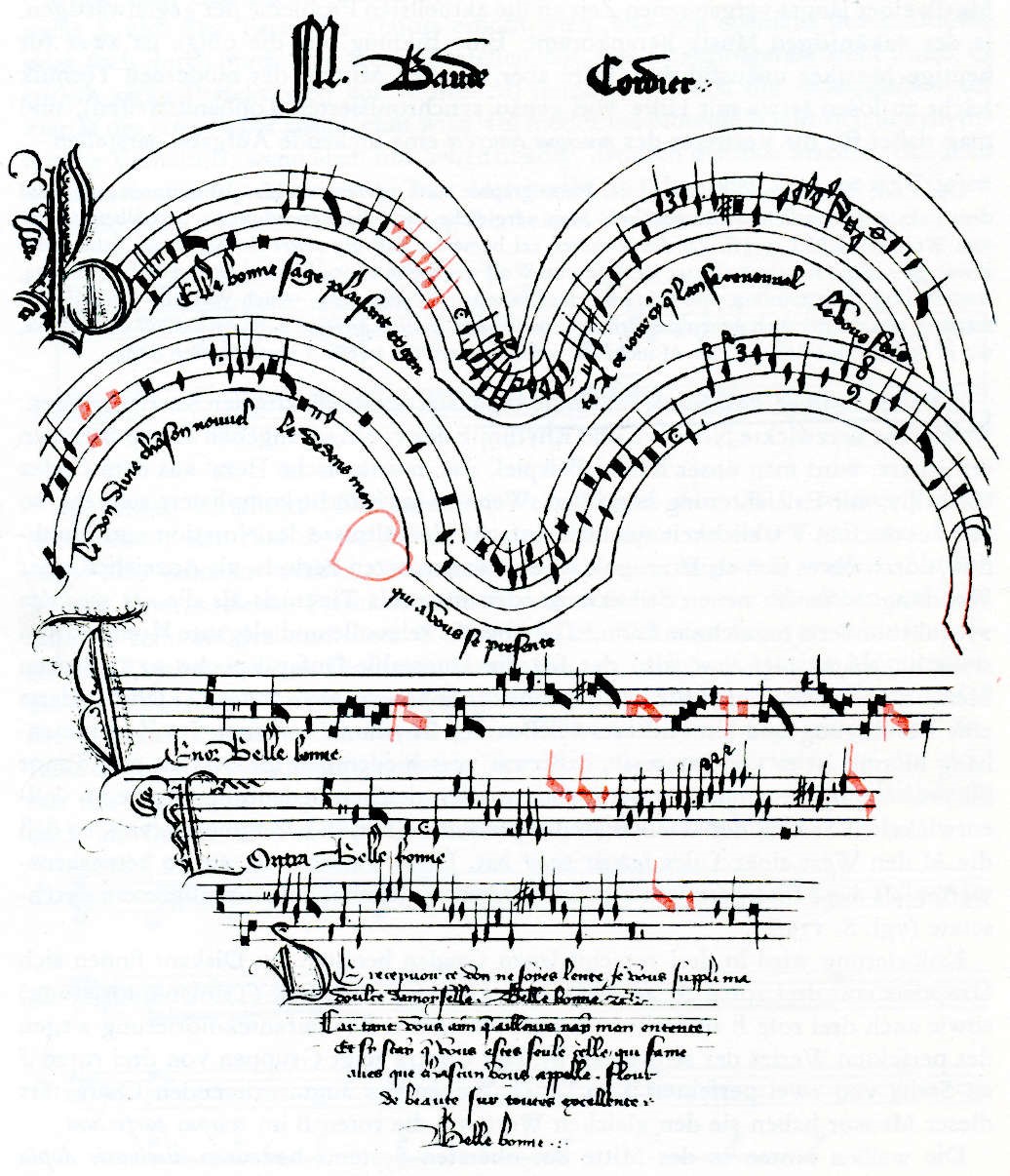
Повсеместное распространение данный феномен получил с середины XX века. Американский композитор Джорж Крам (George Crumb) использует в своём фортепианном цикле «Макрокосмос», фактически, тот же приём для более точного соответствия замыслу:
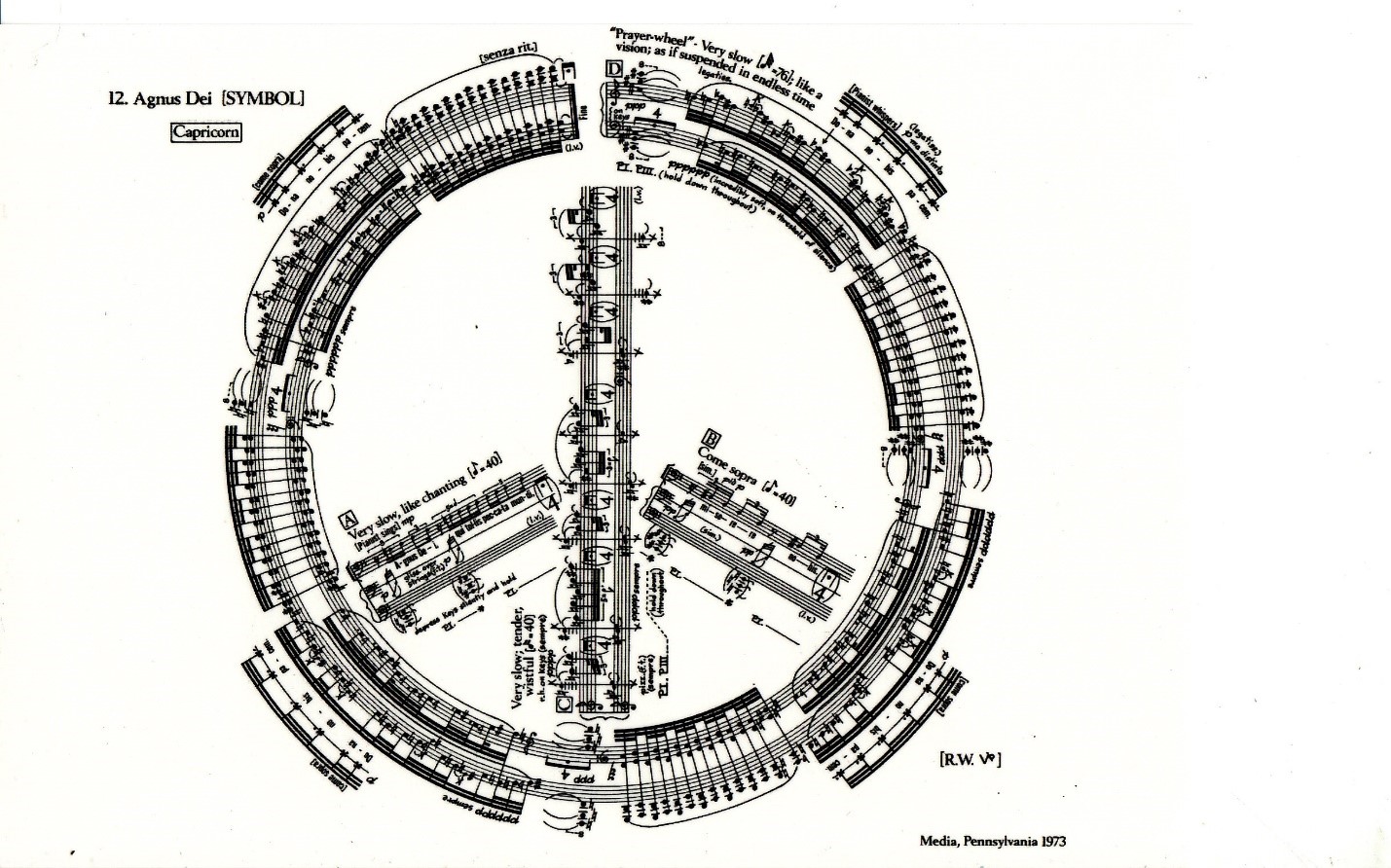
Но гораздо чаще графика в нотах выполняет сугубо практическую функцию — даёт исполнителю точные указания о нюансах исполнения. Например, в «Плаче по жертвам Хиросимы» польского композитора Кшиштофа Пендерецкого очень точно выписано различное вибрато струнных, т.к. при отсутствии чётко фиксированной высоты звука вибрато становится тематическим материалом:
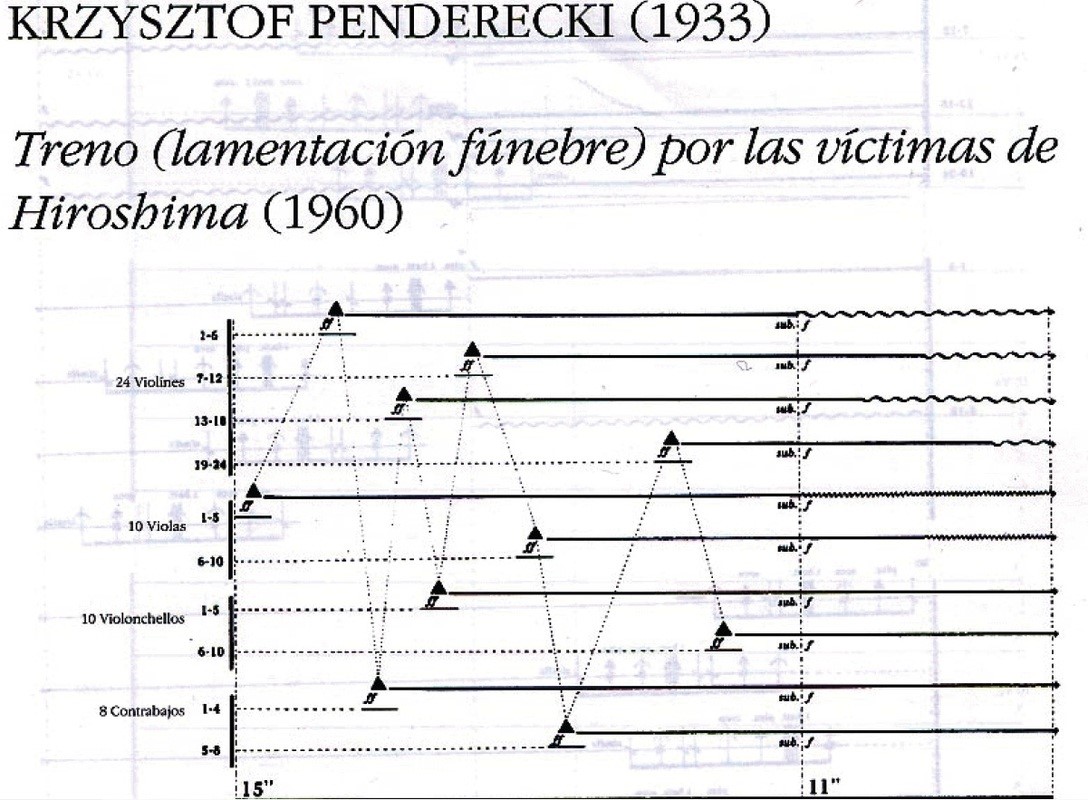
В MagicScore Maestro 8 есть возможность выбирать, какой именно должна быть волнистая линия – сколько в ней должно быть волн, какой они должны быть формы, какова высота и толщина линии. Посмотрим, как регулировать эти параметры:
- Активируем на панели «Оформление» кнопку «Кривая»
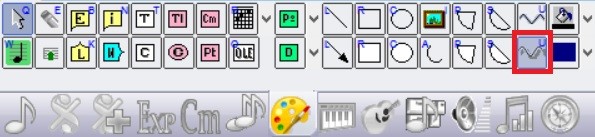
- Нарисуем мышкой линию в нужном месте документа (нужно зажать левую кнопку мыши и провести линию вправо и немного вверх)

-
Откроем панель «Свойства» («Инструменты» -> «Панели» -> «Свойства»)
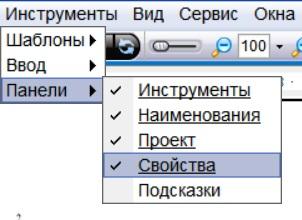
-
Кликнем мышью на получившуюся кривую линию

-
Изменим на панели «Свойства» параметр «Количество точек» – попробуйте, например, увеличить его вдвое

-
Кроме того, можно открыть вкладку «Линия» на панели «Свойства» и изменить параметры линии – цвет, вид, толщину.

В результате, подобрав нужные параметры, мы получаем линии, очень похожие на оригинал, с тем же количеством волн и амплитудой, как было в рукописи:
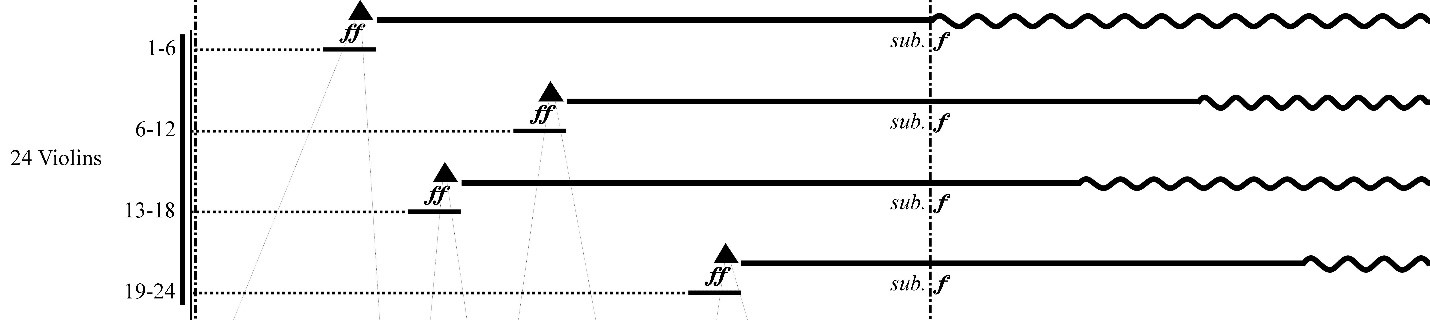
Но есть и другой тип линии, очень востребованный в современной нотации – иррегулярная (свободная) кривая, в которой изгибы случаются с разной периодичностью и на произвольной высоте. Попробуем, к примеру, набрать маленький фрагмент из знаменитого струнного квартета Хельмута Лахенмана «Gran torso»:
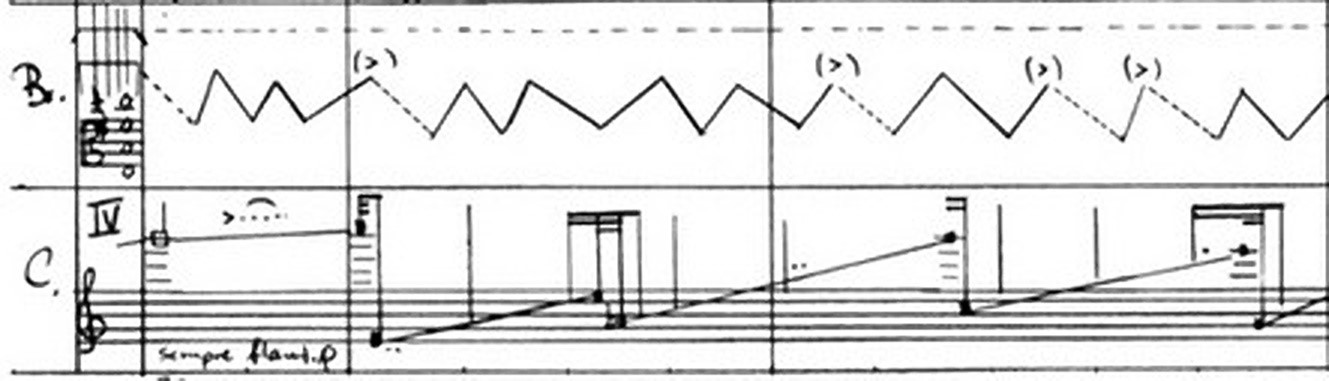
Как мы видим, здесь зигзагообразная линия является практически единственной информацией о том, что должен играть альтист, поэтому точность её воспроизведения принципиально важна. Но перед началом набора нужно подготовить документ. Для начала сделаем два нотных стана (допустим, со скрипичными ключами) и укажем размер 2/4 для первого такта, 4/4 для второго и 5/4 для 3-го:
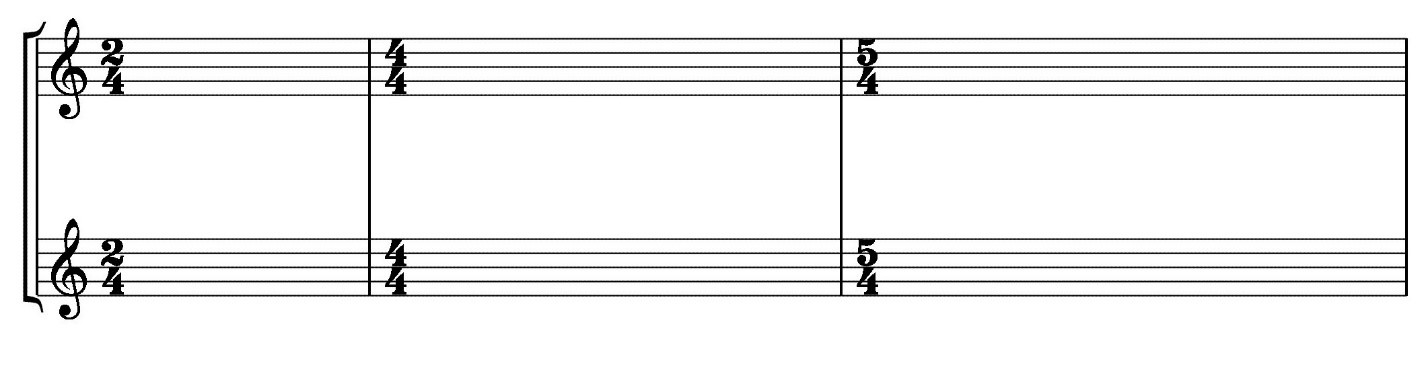
Скроем лишние элементы – акколаду, верхний скрипичный ключ, указания размера – при помощи пункта «Спрятать» на панели «Свойства»:
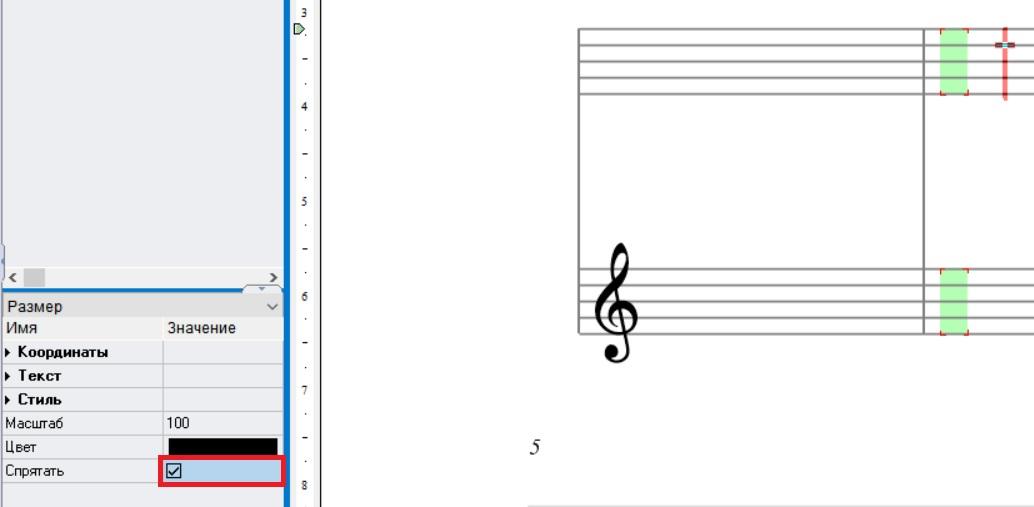
Также изменим количество линеек для верхнего нотного стана с 5 на 0 («Документ» -> «Стан» -> «Свойства стана»):

Теперь можно приступать к набору:
-
откроем панель «Оформление» и выберем инструмент «Рисунок», вставим ключ для альта из оригинальной рукописи (при желании его можно перерисовать, но для данного примера достаточно просто вставить его в виде картинки). Отметим пункт «Масштабирование» и подгоним размеры картинки под нотный стан (например, ширина 20, высота 60):
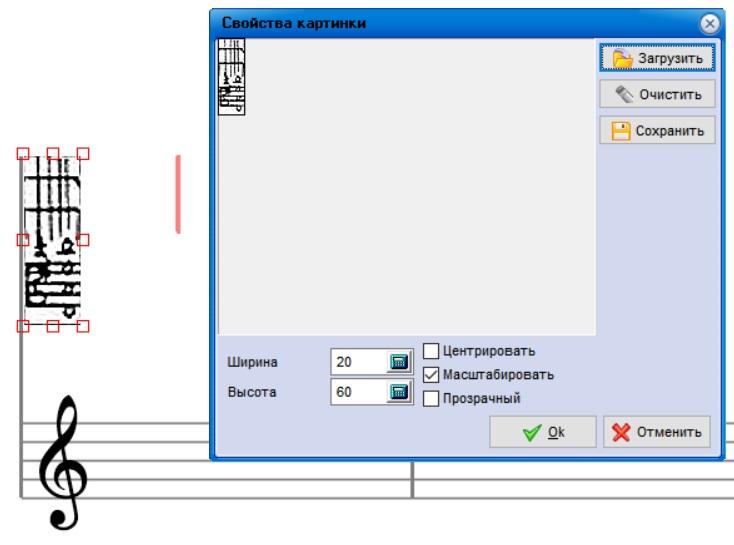
-
Проведём горизонтальные разделители. Для этого на панели «Оформление» выберем инструмент «Линия» и проведём мышкой линии сверху, посередине и снизу:
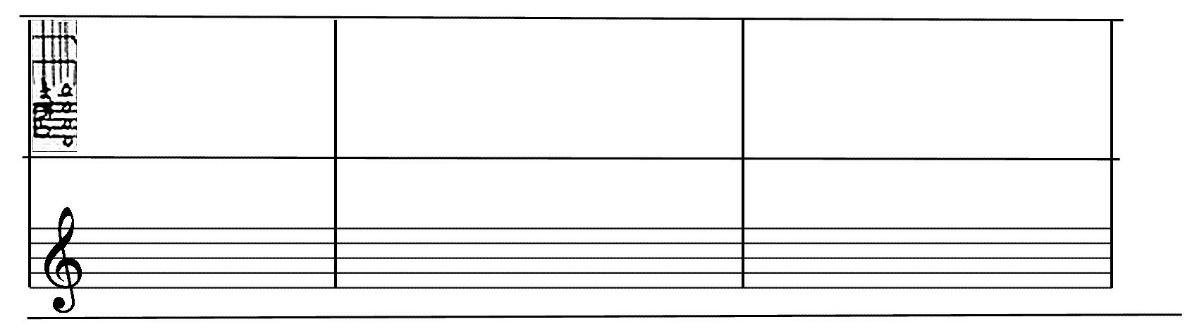
-
Линии, разумеется, получились неровными. Чтобы это исправить, выделим по очереди каждую из них и на панели «Свойства» сменим вид линии с «Наклонной» на «Горизонтальную»:

-
Линии стали горизонтальными, но начинаются и заканчиваются в разных местах – какая-то длиннее, какая-то короче. Зажмём клавишу Ctrl и кликнем мышкой по очереди в каждую линию, чтобы выделить все три, после чего введём для них одинаковые координаты X1 и X2 во вкладке «Координаты» панели «Свойства»:
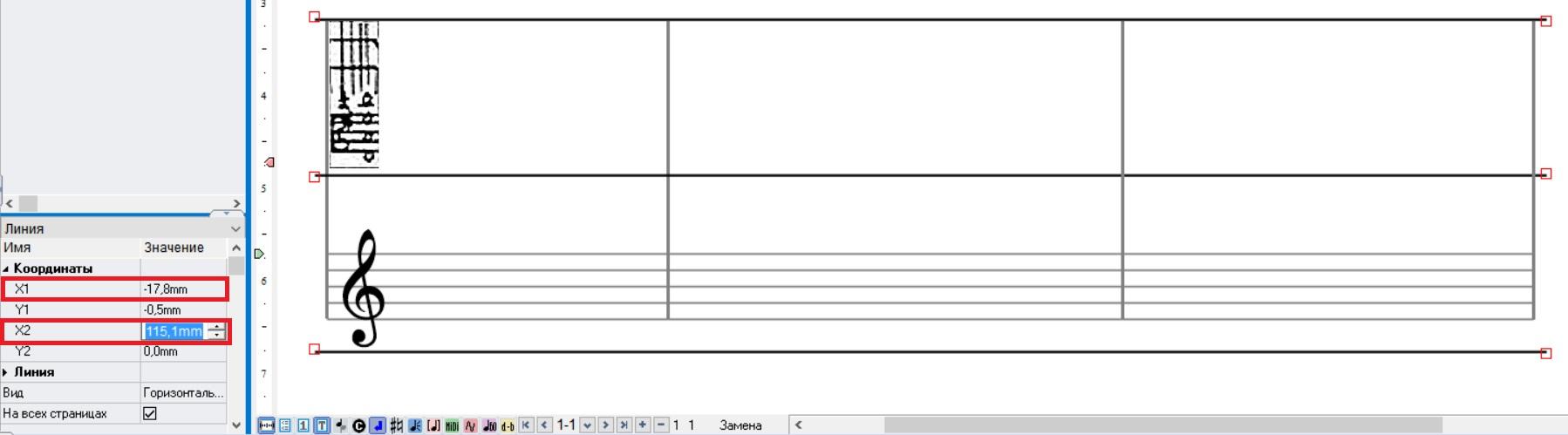
-
Чтобы добавить пунктирную линию, выберем соответствующий стиль линии на панели «Оформление», проведём линию и вновь сменим вид линии на «Горизонтальный» в панели «Свойства»:
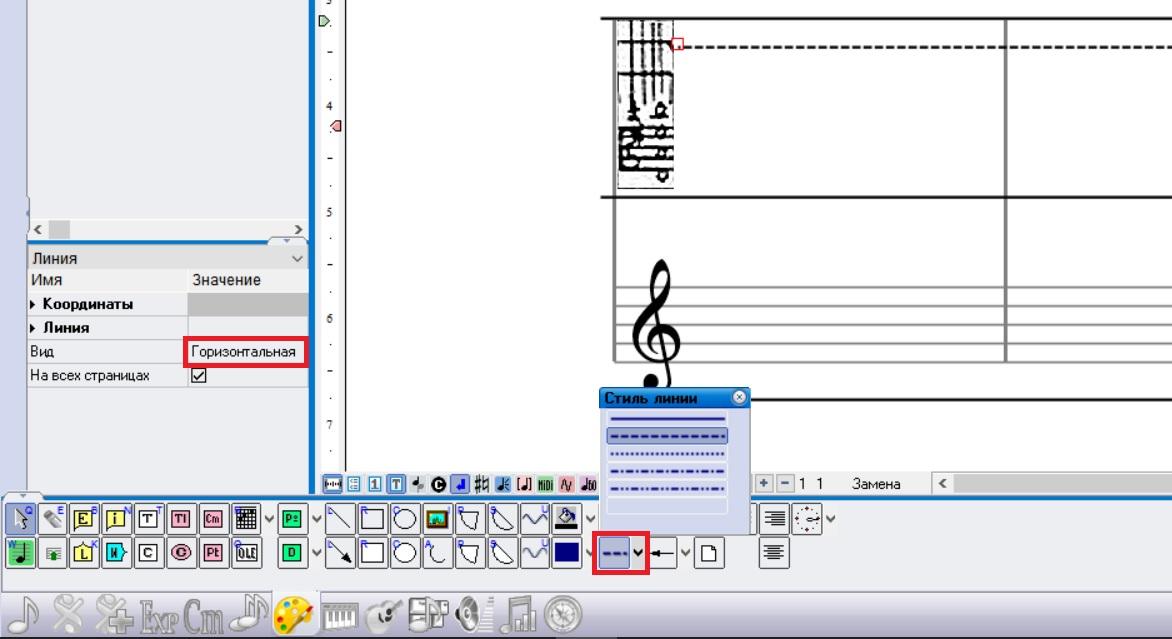
-
Наконец, создадим произвольную зигзагообразную линию. Вновь сменим стиль линии с пунктирного на сплошной с помощью инструмента «Стиль линии». Далее активируем инструмент «Полилинии» на панели «Оформление» и проведём любую линию от 1-го такта ко 2-му. Теперь в панели свойства укажем количество точек «6» и во вкладке «Стиль» сменим вид линии на «Произвольная», после чего мышкой перетащим изгибы линии в нужное положение. Должна получиться примерно такая линия:
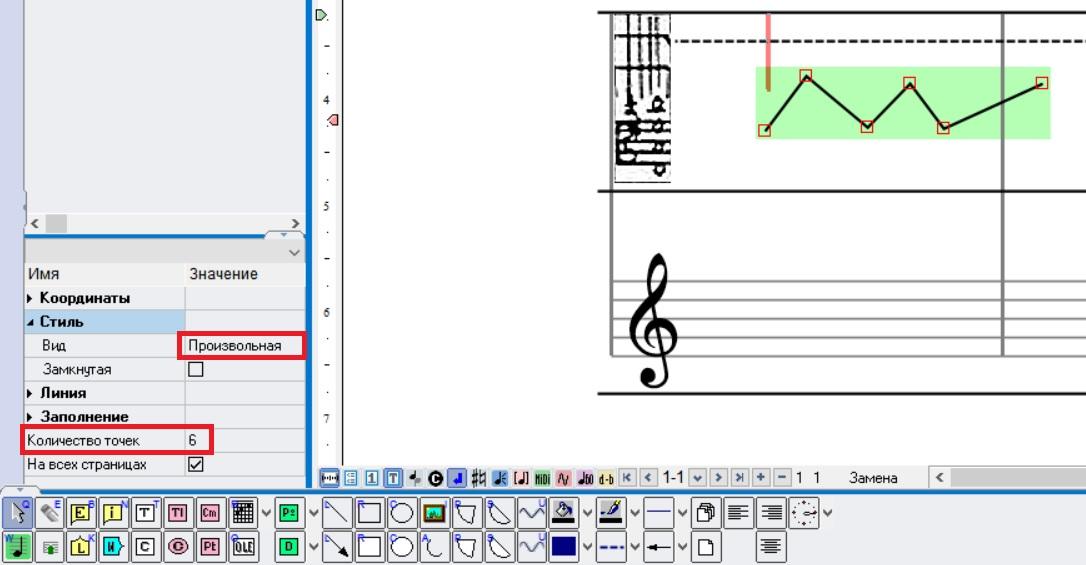
-
Комбинируя инструменты «Линия» и «Полилинии» и указывая каждый раз требуемое количество точек полилиний, наберём партию альта:
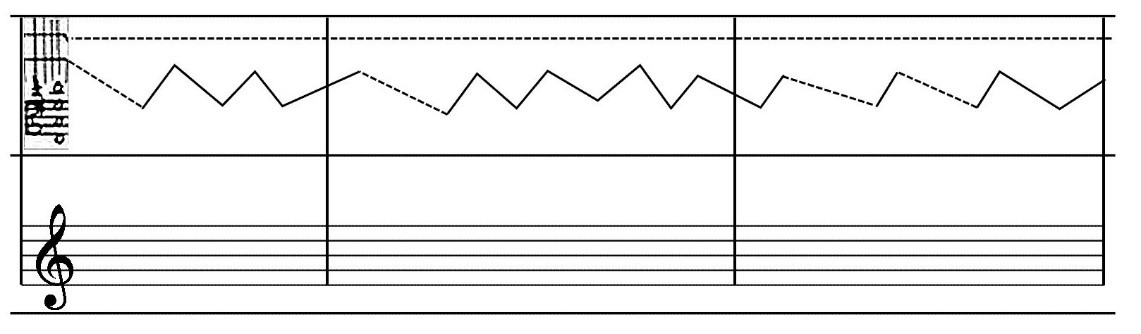
-
Далее наберём партию виолончели обычными нотами. Нам понадобится скрыть некоторые нотные головки, для этого выделим ноту и на панели «Свойства» во вкладке «Головка» деактивируем пункт «Спрятать»:
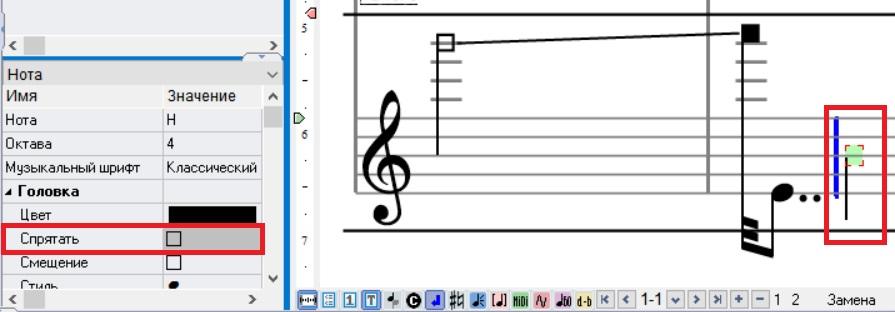
-
Проведём сквозь скрытые нотные головки линии при помощи того же инструмента «Линия» панели «Оформление», и набор будет почти готов:
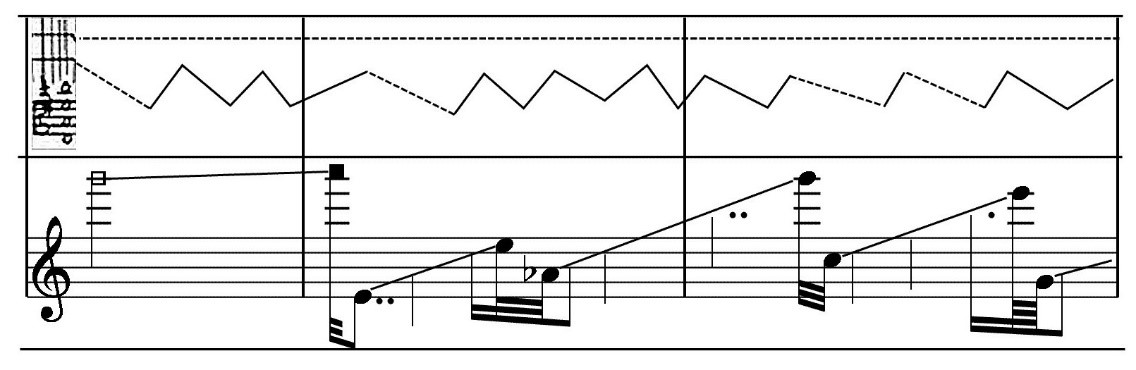
Попробуйте самостоятельно завершить набор, добавив акценты и другие обозначения над нотами. Для набора скобок вокруг акцентов воспользуйтесь инструментом «Текст» на панели «Оформление». -
Создадим документ без фиксированного размера такта, убрав соответствующую галочку:
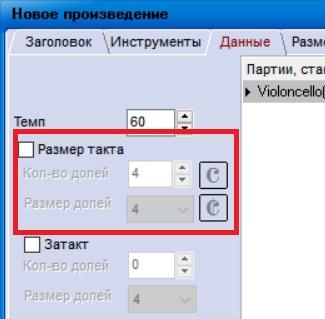
-
Наберём нужные ноты восьмыми длительностями:

-
Объединим все ноты под одним ребром, выделяя последние ноты под ребром и нажимая Ctrl+J, после чего нажмём Shift+стрелка вверх, чтобы направить штили вверх:

-
Увеличим центральную ноту ФА согласно оригиналу, для этого выделим её и на панели «Свойства» в поле «Масштаб» введём значение «250»:
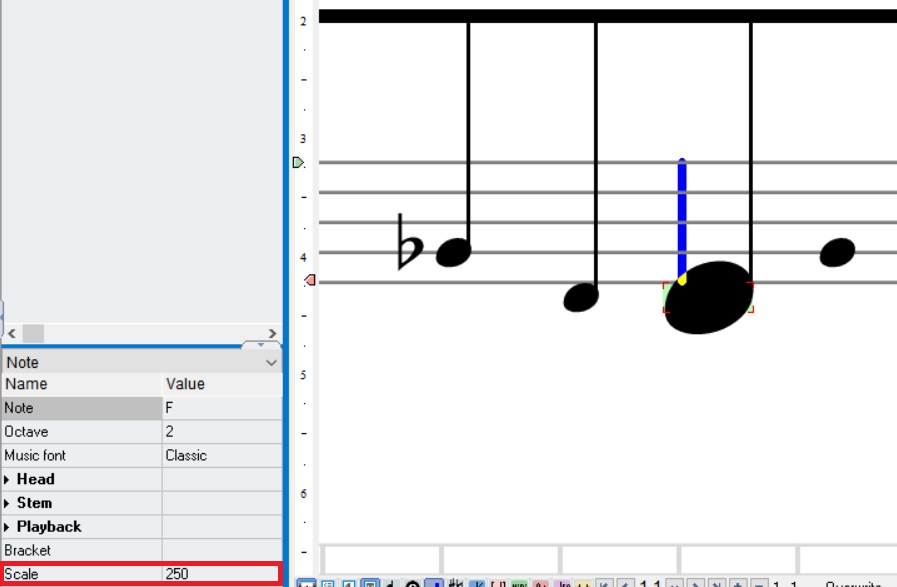
-
Спрячем все штили после этой большой ноты. Для этого достаточно выделить все ноты и нажать «Спрятать штиль» на вкладке «Штиль» панели «Свойства». Добавим в конце ещё одну ноту (любую) и спрячем вместе со штилем, чтобы горизонтальное ребро продолжилось вправо:
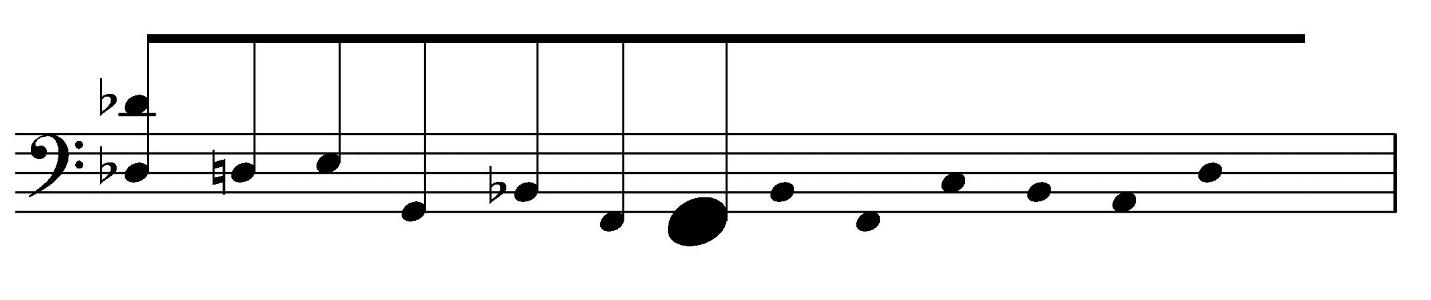
-
Выберем инструмент «OLE-объект» на панели «Оформление» и кликнем мышью в начало такта:
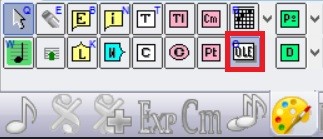
-
Выберем приложение из списка. Предварительно стороннее приложение нужно установить на компьютер. В данном примере это Corel Draw, и я рекомендую использовать именно его, потому что далеко не все сторонние приложения умеют хорошо работать с технологией OLE:
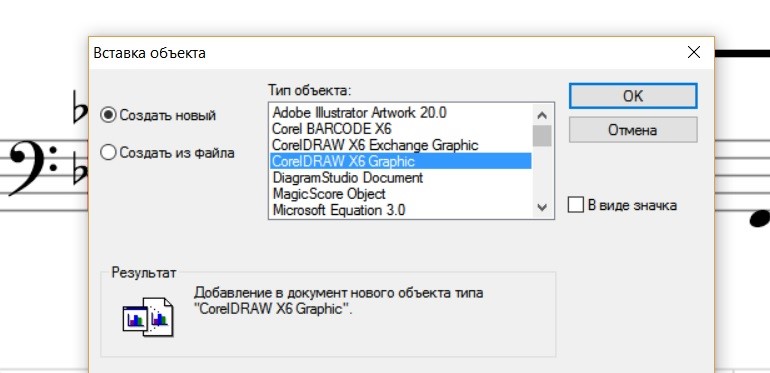
Особую трудность для набора представляют графические партитуры, где комплексные рисунки предоставляют большую свободу трактовки для исполнителя, являясь своего рода визуальными метафорами звука. Часто такие партитуры вовсе не нуждаются в программе нотного набора и полностью рисуются в специализированном графическом редакторе. Но что делать, если ноты в такой партитуре всё же встречаются наряду с изображениями? Программа MagicScore Maestro 8 позволяет свободно комбинировать графический и нотный редакторы при помощи функции вставки OLE-объектов. OLE-объект может быть полностью сделан в стороннем графическом приложении и при этом в реальном времени обновляться в партитуре.
Возьмём для примера маленький фрагмент из знаменитой графической партитуры американского композитора Корнелиса Кардью «Трактат»:
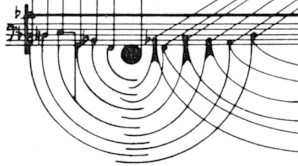
Как мы видим, здесь есть обычные ноты на пятилинейном нотном стане в басовом ключе, и есть сложное графическое соединение этих нот, для создания которого необходим полноценный графический редактор.
Далее результат во многом зависит от вашего умения рисовать в векторном редакторе, обучение которому не входит в задачи данной статьи. Но есть несколько нюансов, которые нужно знать при работе. Во-первых, Corel DRAW вставляет только ту область, где есть хотя бы один объект, и автоматически растягивает его по ширине. Поэтому, как только вы добавите любую линию, она сразу растянется в MagicScore на всю ширину OLE-объекта. Но после добавления второго объекта или изменения первого положение объектов на странице сразу сместится, так как изменится размер рисунка. Поэтому лучше определить рабочую область сразу, до начала работы. Для начала растянем объект на ширину такта, просто потянув мышью за угол, чтобы весь такт был «покрыт» OLE-объектом:
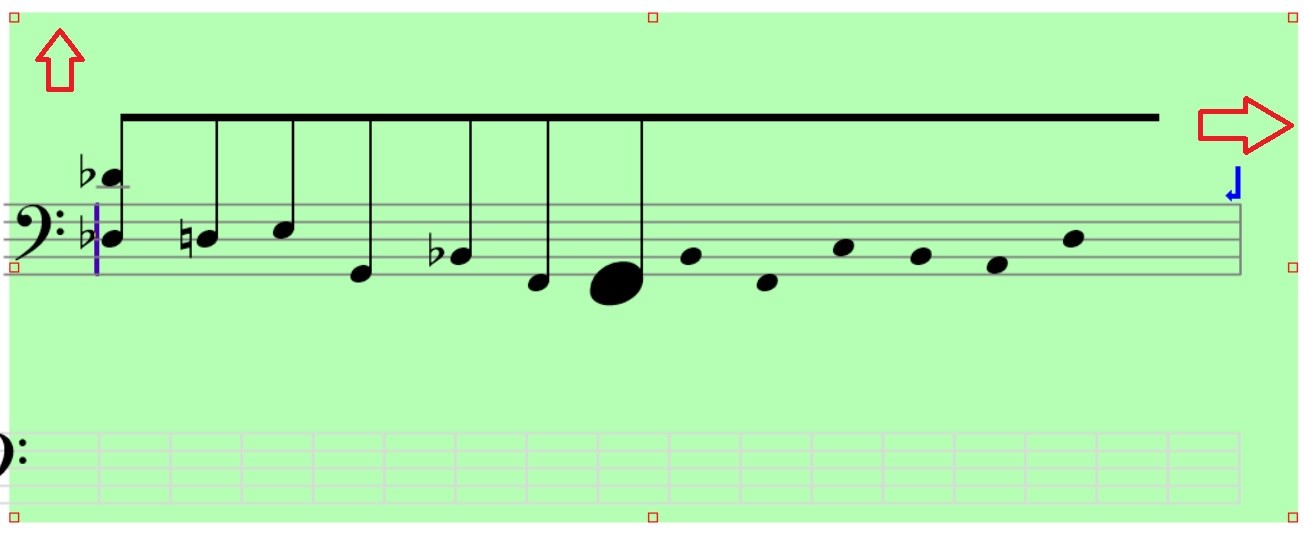
Рисуем первую дугу. Например, при помощи Ellipse tool в сочетании с кнопкой Arc:
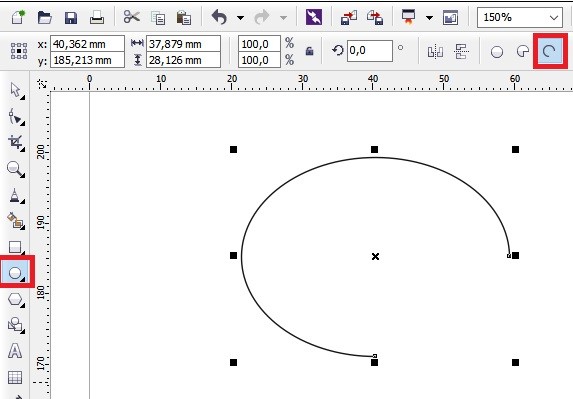
Нажимаем Ctrl+S, чтобы сохранить проект, переключаемся в MagicScore (Alt+Tab) и сразу же видим следующее:
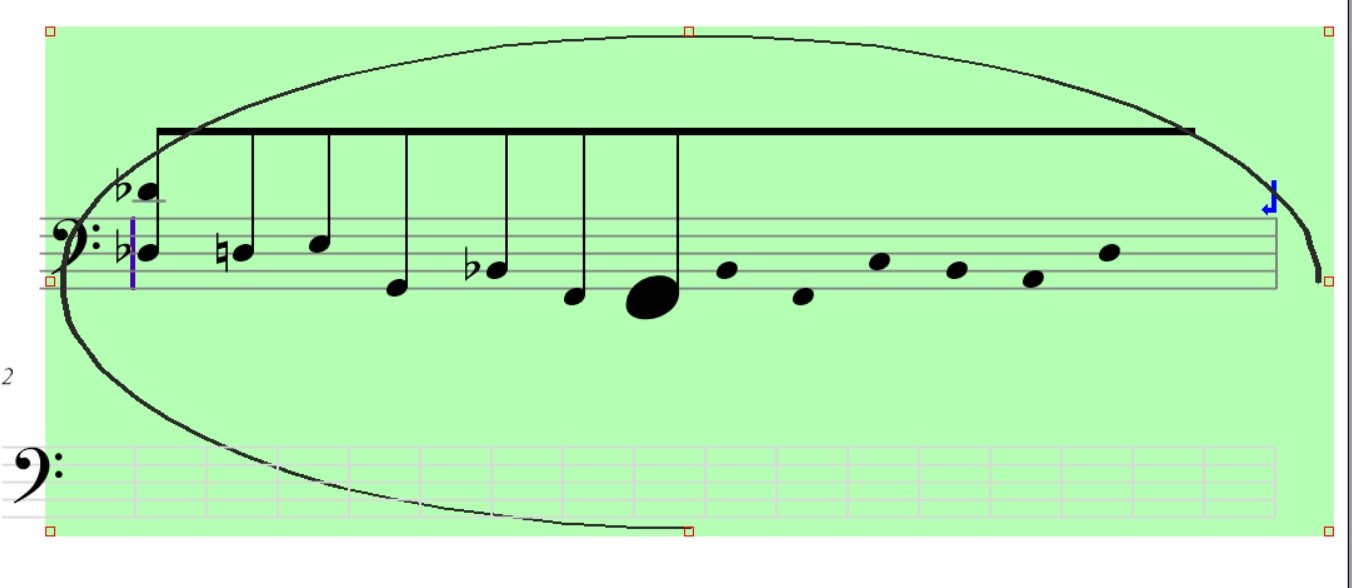
Наша дуга заняла всё пространство от и до. Чтобы сразу обозначить размеры «холста», я рекомендую использовать маленькие невидимые объекты по углам рабочего пространства. Например, добавим пару маленьких эллипсов в левом верхнем и правом нижнем углах:
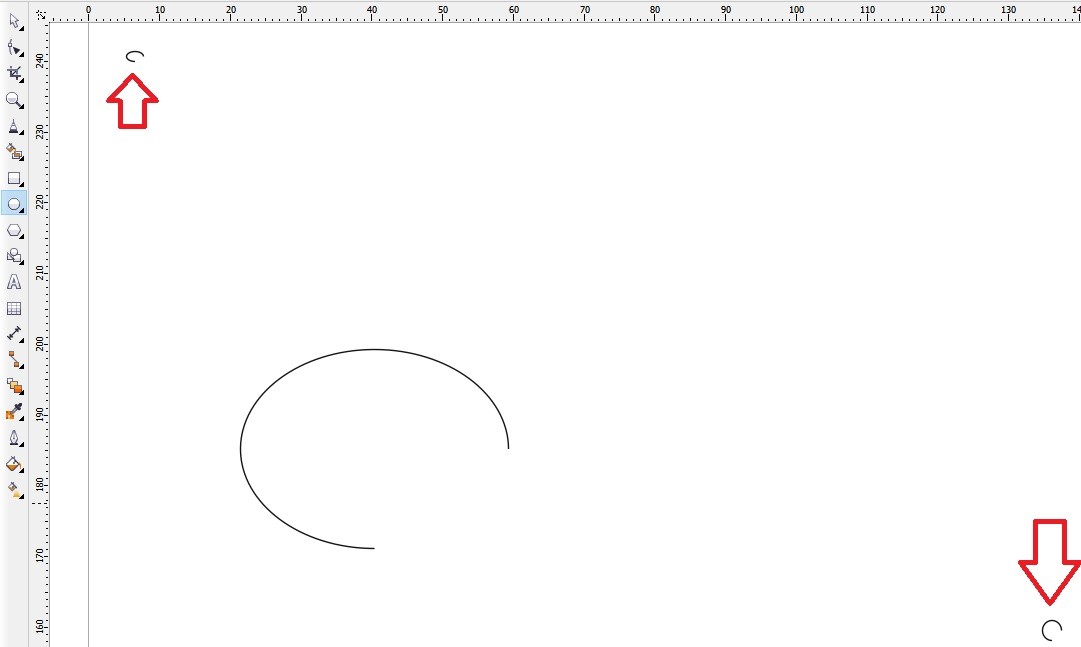
Сохраним результат и посмотрим в окно MagicScore Maestro 8 – дуга стала нормальных размеров:
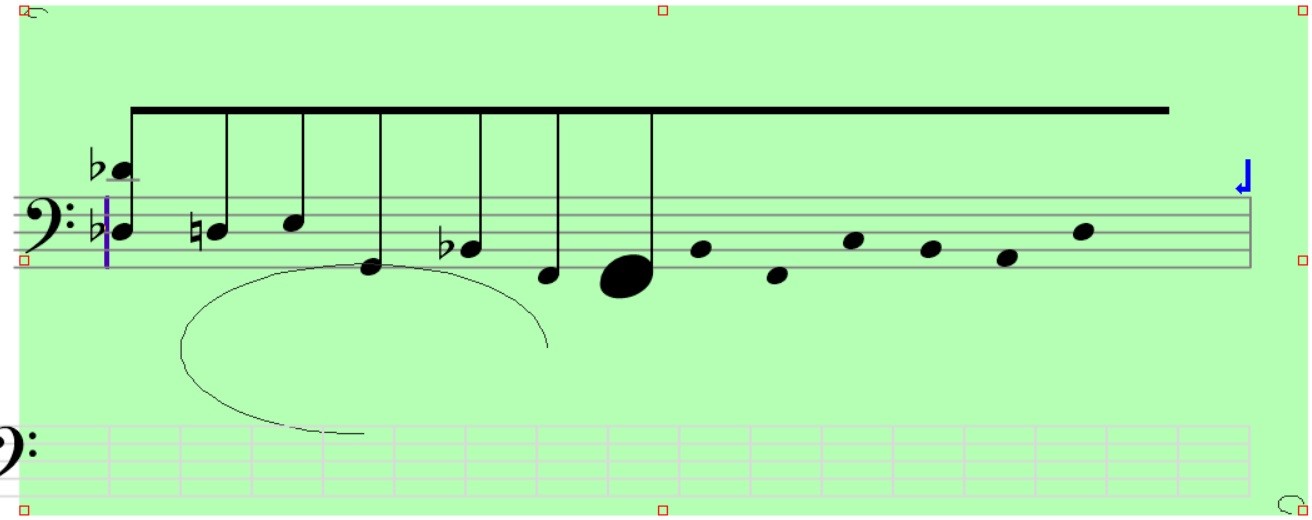
Далее осталось только изменить цвет угловых эллипсов с чёрного на белый, чтобы их не было видно, и можно начинать рисовать – увеличить толщину линии, изменить угол дуги, скопировать её много раз, каждый раз немного уменьшая, подогнать положение каждой дуги, чтобы её конец касался ноты. Можно переключаться между окнами двух программ, а ещё лучше открыть каждую на пол-экрана, и при каждом нажатии Ctrl+S в Corel DRAW изображение в MagicScore Maestro будет мгновенно обновляться:
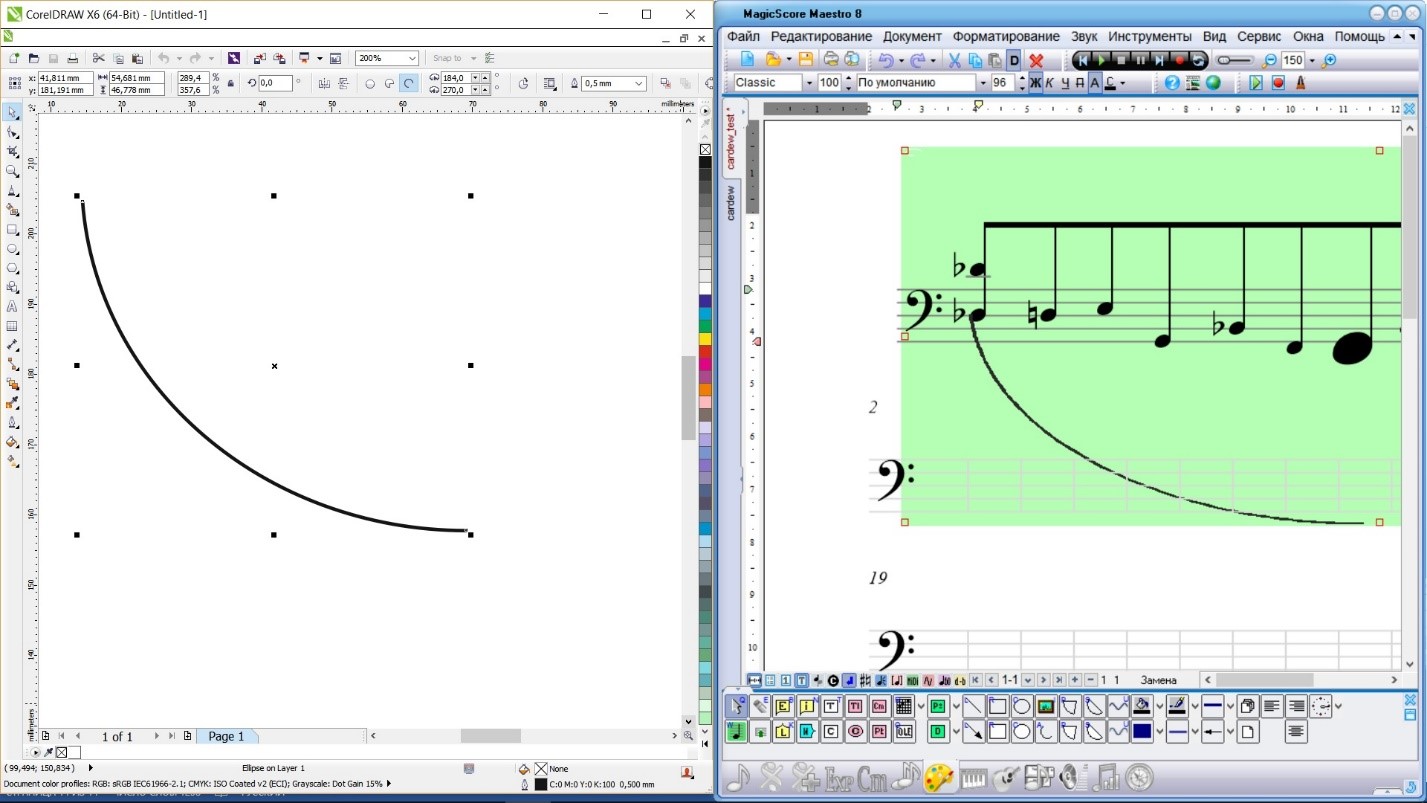
В итоге у вас должна получиться примерно такая картинка:
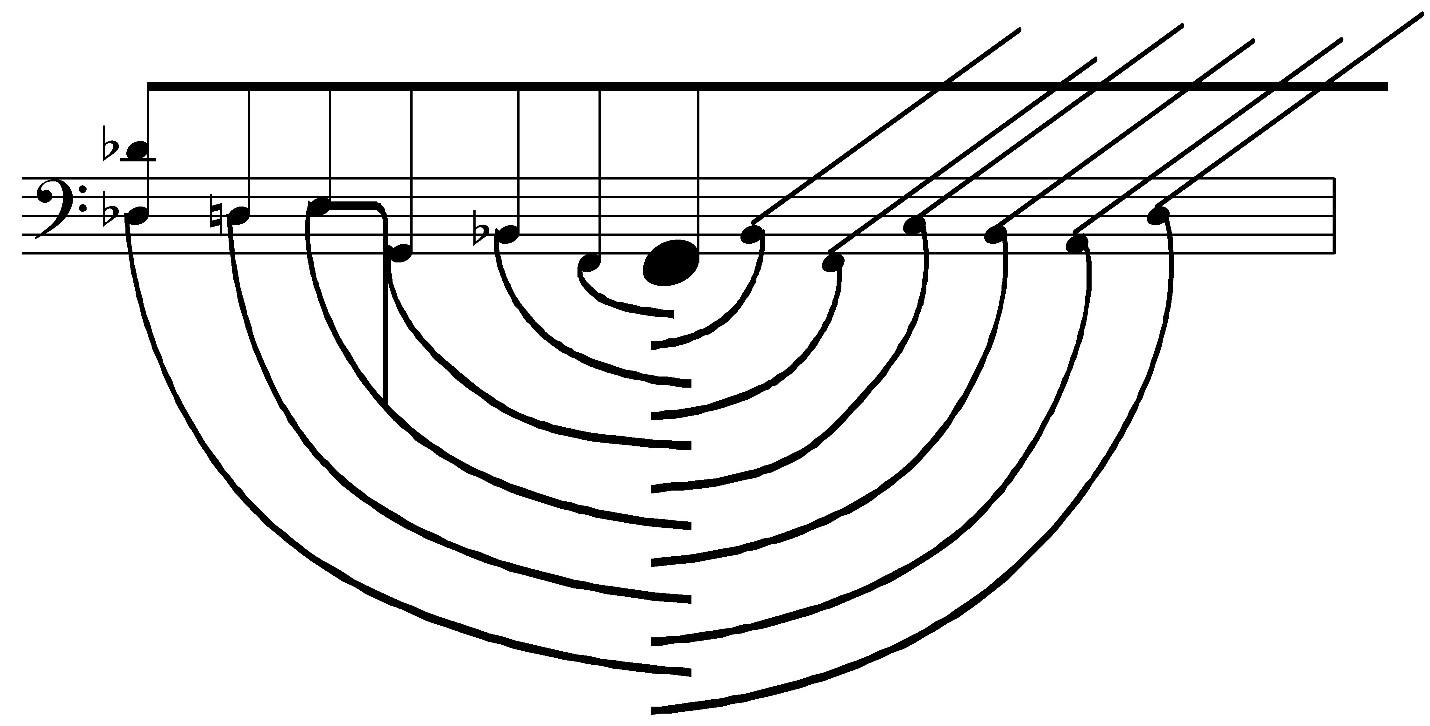
Разумеется, это лишь часть примера, и человек, хорошо владеющий компьютерной графикой, нарисует лучше – попробуйте самостоятельно закончить набор этого фрагмента.
Итак, графика используется в партитурах современных композиторов в разных количествах и с разными целями – где-то просто детализирует приём исполнения, где-то полностью определяет высоту исполняемого звука, а где-то является свободной визуальной метафорой музыкального произведения. Для каждого случая в программе MagicScore Maestro 8 есть соответствующие инструменты, позволяющие достичь точного и красивого результата.
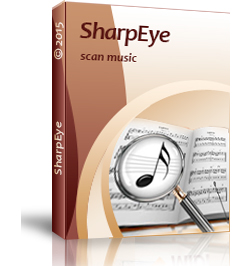
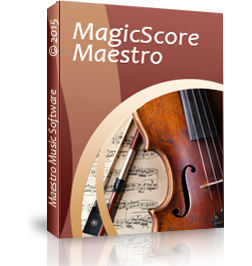





 Русский
Русский English
English Deutsch
Deutsch
Добавить комментарий